目次
【超簡単】GoogleMapで複数ピンを表示させる方法
仕事やブログ、ホームページで複数のお店を紹介する時にとても便利な機能です!Googleマップに複数ピンを立ててみんなに共有することもできます。
[jin_icon_checkcircle color=”#e9546b” size=”18px”]Googleマップにマイプレスという機能を使います!
Googleマップのマイプレスの使い方
①Googleマップを開く
Googleアカウントをお持ちではい方はアカウントを作成してください。
②マイプレスをクリックする
Googleマップを開いたら、左上のメニュー(3本線)を開き、「マイプレイス」をクリックします。
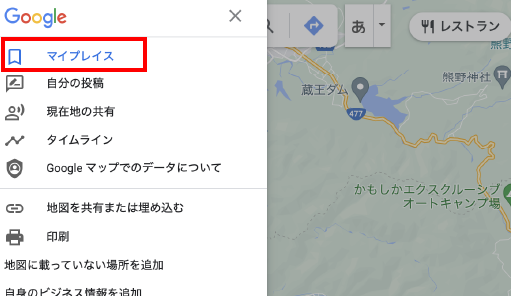
③マイマップをクリックする
④下の「地図を作成」をクリックする
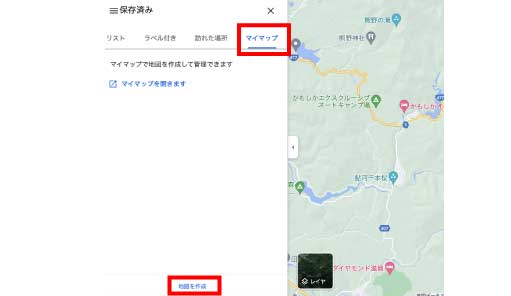
⑤ピンを立てたい場所を登録していく
検索窓で名所を検索できます。ピンのアイコンで好きな場所にピンを立てる事ができます。好きな場所にピンを立てると名前をつける事が出来ます!
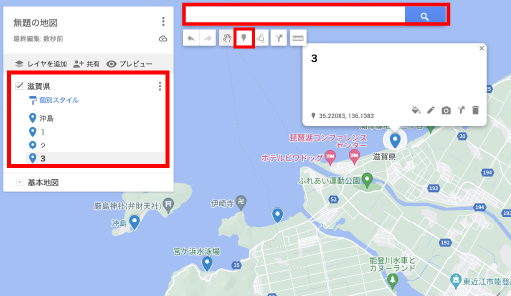
⑥ピンの色の変更ができる
ペンキのアイコンをクリックするとピンの色の変更が出来ます。
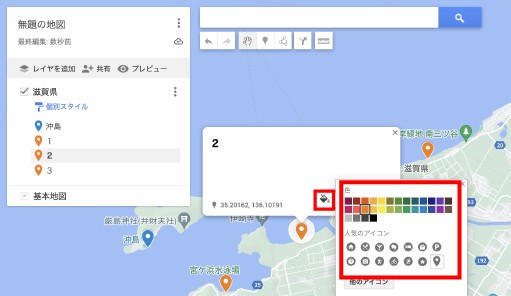
Googleマップの複数ピンを立てた地図を共有する
①共有ボタンをクリックする
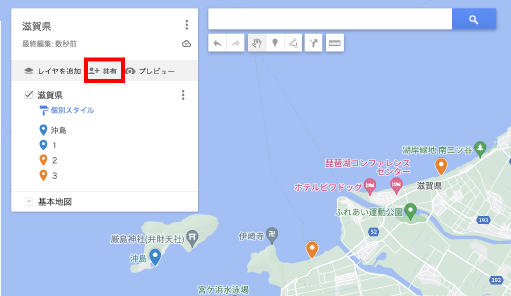
②地図の共有の詳細を変更する
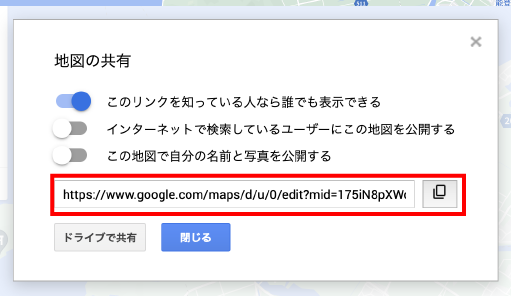
「地図の共有」に「このリンクを知っている人なら誰でも表示できる」という項目をチェックする!
デフォルトでは「この地図で自分の名前と写真を公開する」にチェックが入っているでチェックを外します。
③URLをコピーします
URLをコピーして共有したい人に送ったり。ブログやホームページに埋め込む事ができます!
複数ピンが設置できるこの機能は超便利です。マイマップも複数作成が可能で編集も可能です!
私は看板のデザインのお仕事もしているので、空き看板の位置にピンを立てて共有したりしています。是非、活用してください。










